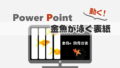パワーポイントでは、動画をスライドで表示することができます。
PowerPointで利用可能な動画ファイル
Microsoft公式で推奨されているのは、H.264 ビデオと AAC オーディオでエンコードされた .mp4 ファイルです。
推奨されるビデオ形式:
- H.264 ビデオと AAC オーディオでエンコードされた .mp4 ファイル
ほかにも、次のようなビデオ形式に対応しています。(詳細は公式サポートへ)
| ファイル形式 | 拡張子 |
|---|---|
| Windows ビデオ ファイル | .asf |
| Windows ビデオ ファイル | .avi |
| MP4 ビデオ ファイル | .mp4、.m4v、.mov |
| ムービー ファイル | .mpg または .mpeg |
| Windows Media ビデオ ファイル | .wmv |
ビデオ使用上の注意
ビデオを挿入したプレゼンテーションは、ファイルサイズが大きくなります。また、ビデオを使うとインパクトは狙えますが注意散漫になることもあり、使い過ぎは禁物です。
ここぞという場面で使うようにしましょう。
- ファイルサイズが大きくなる!
- 使い過ぎは、かえって邪魔!
ビデオの挿入方法
- 動画を挿入したいスライドを選択。
- [挿入]タブ→[ビデオ]を選択。
- 表示されたプルダウンメニューから該当するものを選択。
- 挿入したい動画を指定し、「挿入」ボタンをクリック。
ビデオの用意
動画をどこから持ってくるか?といえば、次のようなケースが考えられます。
ストックビデオ
Microsoftのストックビデオには、パワーポイントに使える動画が用意されています。
[挿入]タブ→[ビデオ]→[ストックビデオ]
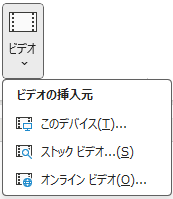
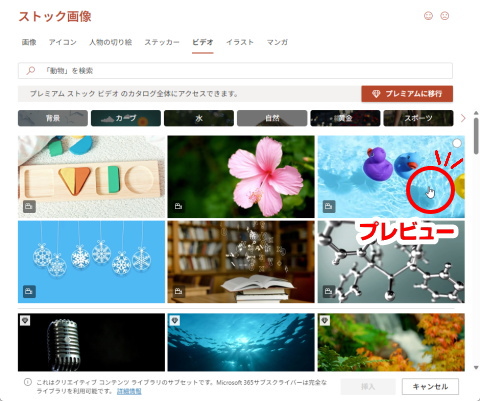
サムネイルにオンマウスするだけでプレビューを観ることができます。
個人的に撮影したビデオ
最近ではスマホなどで誰でも気軽に動画撮影ができるようになりました。そうした動画をスライドショーに使ってみるのも面白いですね。
スライドショーを動画に変換
パワーポイントでは、作成したプレゼンテーションを動画形式で保存できます。この動画を他のプレゼンに利用する…なんてことも可能です。
スライドショーを動画に変換する方法
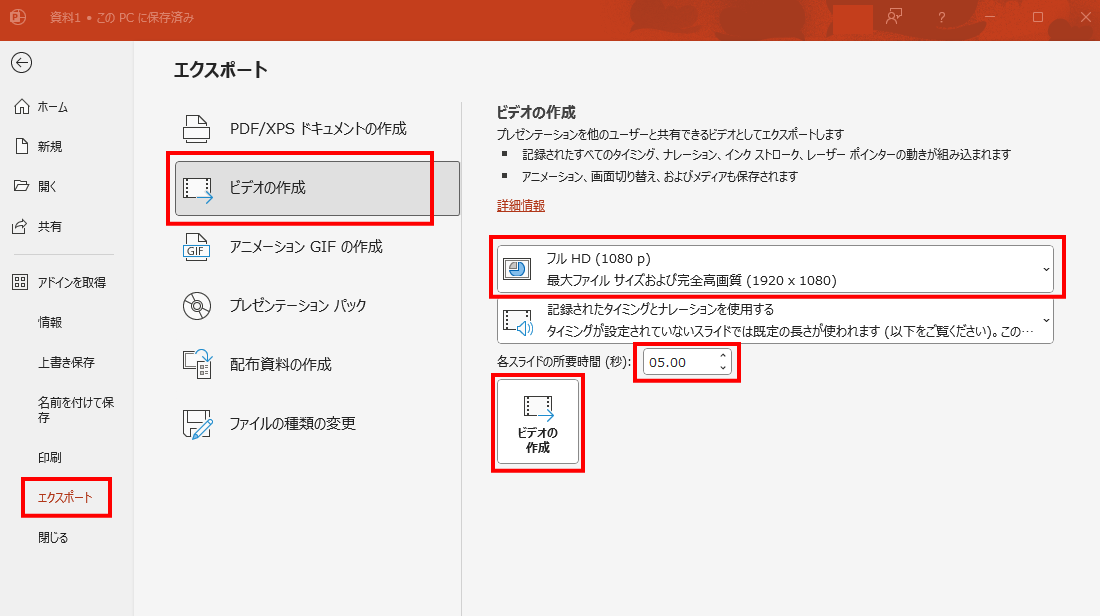
変換手順
- プレゼンテーションを開き、[ファイル]タブをクリックする。
- 画面左側の[エクスポート]→[ビデオの作成]をクリックする。
- 必要に応じ[プレゼンテーション品質]の設定を変更する。
- スライドを切り替える時間を秒数で指定する。
- [ビデオの作成]ボタンをクリックする。
- [ファイル名]を入力し、[保存]ボタンをクリックする。
- 画面下のステータスバーにビデオへの変換状況が表示されるので、終わるまで待ちます。
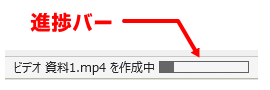
- 変換が終了しても、ファイルの場所は自動では開きません。
- エクスプローラで保存した場所を開き、動画の再生&確認をしましょう。
- 動画の再生にはMP4対応の再生ソフトが必要です。
動画に含めたくないスライドショーの指定方法
プレゼンテーション全体の中から、一部を動画に含めたくない場合があると思います。そんな時の対応方法をご紹介します。
- プレゼンテーションを開きます。
- 画面左のサムネイルの中から、動画に含めないスライドを選択する。
- Ctlrキーを押しながらクリックすると、複数のスライドを選択できます。
- サムネイルを右クリック→[非表示スライド]を選択する。
非表示スライドを指定した後でエクスポートの操作を行えば、動画には含まれません。
素材サイトを利用する
動画の素材サイトを利用すれば、高品質で幅広い分野の動画を見つけることができます。
おすすめの動画サイト
|
動画素材【PIXTA】
| ・有料 ・商用OK | 高品質な素材が揃い、1点から購入できます。 期間限定、毎週更新のフリー素材が提供されています。 |
|
フリー動画素材ダウンロードサイト【動画AC】 | ・無料 ・商用OK | 日本人クリエイターが揃っているので、日本人好みの素材が揃っています。プレミアム会員になると特典があります。 |
高品質な動画素材なら 素材サイト[PIXTA]がおすすめ
PIXTA(ピクスタ)は、写真・イラスト・動画(映像)などのデジタル素材を6,950万点以上販売する、国内最大級のオンラインマーケットプレイスです。
全素材ロイヤリティフリー
商用OK!全素材ロイヤリティフリーなので、1度きりの購入で何度も使い回しができます!
まとめて買うなら 定額制プラン がお得
必要な時にほしい素材を1点から購入でき、すぐにダウンロード可能です。一定期間内に素材をたくさん必要とする場合は、お得な定額制プランが便利です。
期間限定!毎週更新のフリー素材
通常有料の画像素材や動画素材を期間限定でお得なフリー素材(無料素材)として配布しています。フリー素材は毎週火曜日に更新されるので、ぜひチェックしてみてください!